Як повернутися з iOS 16 Beta 1 до iOS 15
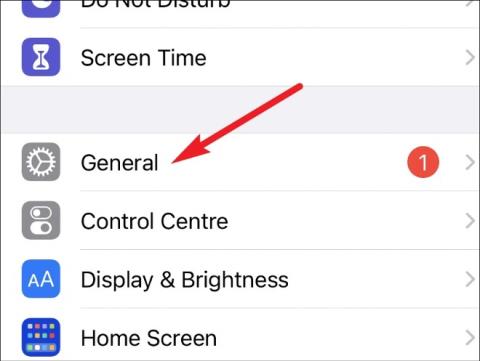
У цій статті Tips.BlogCafeIT допоможе вам повернутися з iOS 16 Beta до iOS 15.
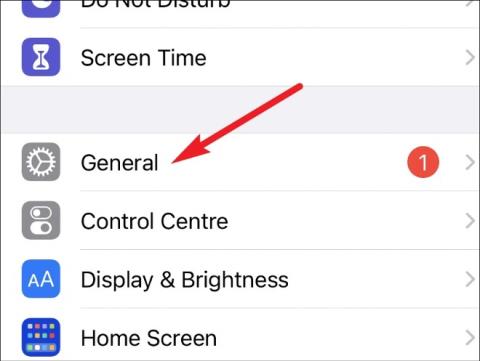
Як відомо, Apple представила iOS 16 на заході WWDC 6 червня. Відразу ж iOS 16 Beta 1 була випущена для розробників. Оскільки це бета-версія для розробників, помилок не уникнути.
Tips.BlogCafeIT виявив низку проблем, таких як автоматичне прокручування Safari донизу сторінки під час першого доступу, помилки програми... Найсерйознішою, ймовірно, є проблема, пов’язана з банківською програмою Techcombank. Після встановлення iOS 16 Beta 1 банківський додаток Techcombank взагалі не відкривається.
Якщо ви встановили iOS 16 Beta 1 і зіткнулися з помилкою та хочете повернутися до iOS 15, це посібник для вас. Давайте розпочнемо!
Видалити профіль iOS 16 Beta
Перш ніж повернутися до iOS 15, вам потрібно видалити профіль iOS 16 Beta. Кроки такі:
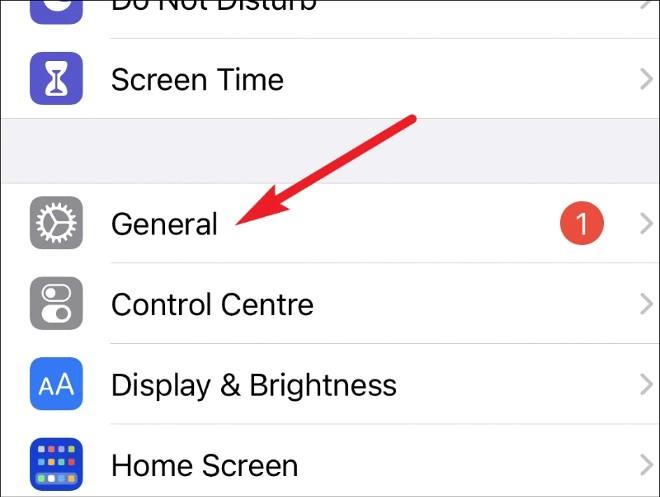
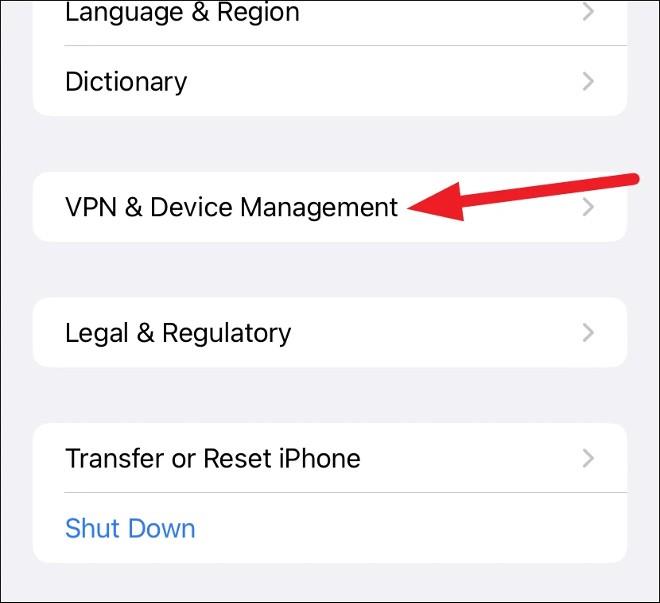
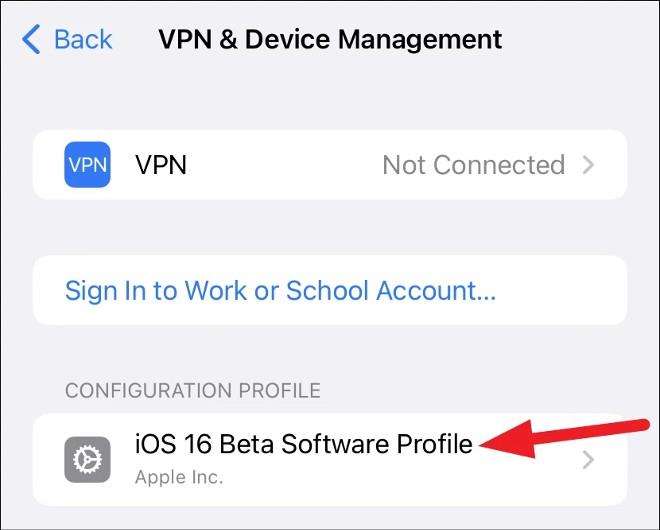
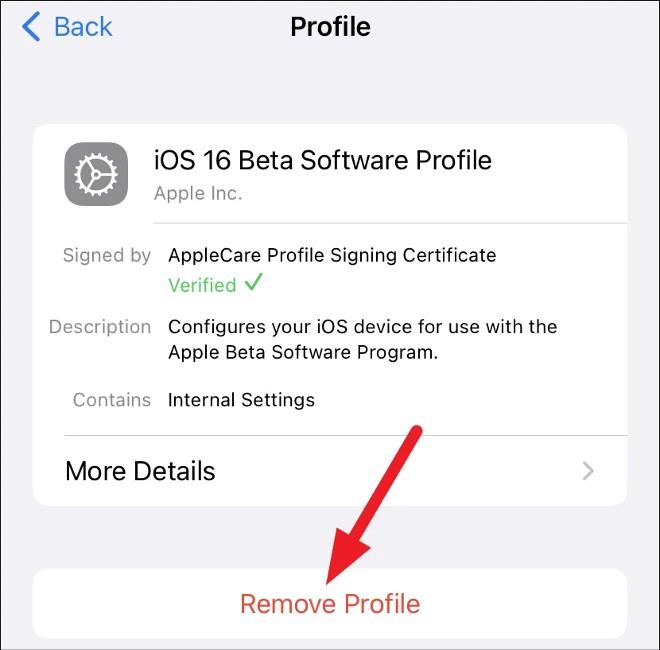
Після підтвердження видалення iPhone попросить перезавантажити пристрій. Після завершення перезавантаження ви повернетеся до iOS 16.
Повернутися до iOS 15
Далі ми понизимо iOS 16 до iOS 15. Щоб повернутися до версії, немає іншого способу, окрім як скористатися функцією відновлення.
Примітка 1. Якщо ви також інсталюєте бета-версію watchOS 9 на свій Apple Watch і підключите його до iPhone з бета-версією iOS 16, ви не зможете використовувати Apple Watch після зниження версії iPhone до версії iOS 15, оскільки неможливо повернутися до версії watchOS. .beta live стабільна версія.
Примітка 2. Перш ніж оновлювати або встановлювати будь-яке програмне забезпечення, вам слід створити резервну копію даних. Резервне копіювання стане в нагоді в таких ситуаціях. Створивши резервну копію перед встановленням iOS 16, ви можете відновити свій iPhone із цієї резервної копії.
Ви не можете створити резервну копію, поки ви читаєте ці слова, оскільки резервні копії, створені під час використання бета-версії iOS, не будуть сумісні зі старішими версіями iOS. Таким чином, ваша резервна копія iCloud із бета-версії iOS 16 не працюватиме на iOS 15. Це фактично унеможливлює отримання даних із iCloud на ваш пристрій.
Якщо ви ще не створили резервну копію, не варто повертатися до попередньої версії, оскільки ви потрапите в порочне коло та втратите час. Якщо у вас є резервна копія або ви н�� проти використовувати порожній iPhone, ми почнемо процес повернення iPhone до попередньої версії.
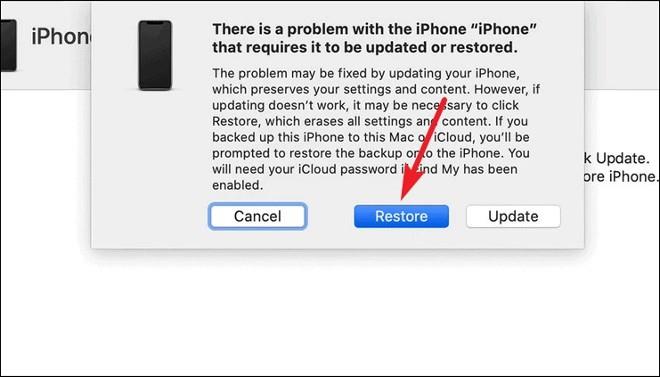
Удачі!
Перевірка звуку — невелика, але досить корисна функція на телефонах iPhone.
Програма «Фото» на iPhone має функцію спогадів, яка створює колекції фотографій і відео з музикою, як у фільмі.
Apple Music надзвичайно зросла з моменту запуску в 2015 році. На сьогоднішній день це друга в світі платформа для потокового передавання платної музики після Spotify. Окрім музичних альбомів, Apple Music також містить тисячі музичних відео, цілодобові радіостанції та багато інших сервісів.
Якщо ви бажаєте фонову музику у своїх відео або, точніше, записати пісню, що відтворюється як фонову музику відео, є надзвичайно простий обхідний шлях.
Незважаючи на те, що iPhone містить вбудовану програму Погода, іноді вона не надає достатньо детальних даних. Якщо ви хочете щось додати, у App Store є багато варіантів.
Окрім обміну фотографіями з альбомів, користувачі можуть додавати фотографії до спільних альбомів на iPhone. Ви можете автоматично додавати фотографії до спільних альбомів без необхідності знову працювати з альбомом.
Є два швидші та простіші способи налаштувати зворотний відлік/таймер на пристрої Apple.
App Store містить тисячі чудових програм, які ви ще не пробували. Звичайні пошукові терміни можуть бути некорисними, якщо ви хочете знайти унікальні програми, і нецікаво безкінечно прокручувати випадкові ключові слова.
Blur Video — це програма, яка розмиває сцени або будь-який вміст, який ви хочете мати на своєму телефоні, щоб допомогти нам отримати зображення, яке нам подобається.
Ця стаття допоможе вам встановити Google Chrome як браузер за умовчанням на iOS 14.









